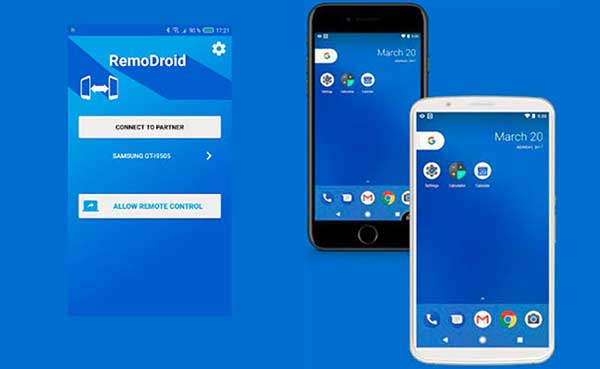

In poche parole, Root è ottenere la massima autorità di gestione del telefono cellulare, che equivale a eseguire un software come amministratore sul tuo computer. Dopo il rooting, l'identità di "utente" viene cambiata in quella di "sviluppatore" e puoi fare tutto ciò che vuoi con il tuo dispositivo Android.
Root offre agli utenti la libertà in una certa misura, quindi come è possibile controllare i telefoni cellulari in remoto senza Root. Oggi ti porterò a vedere come risolvere facilmente il metodo del controllo remoto senza root dei dispositivi Android!
Passaggio 1: scarica il client desktop personale AirDroid
Visita il sito Web ufficiale di AirDroid Personal Edition e scarica il client desktop AirDroid Personal Edition corrispondente in base al sistema operativo del computer
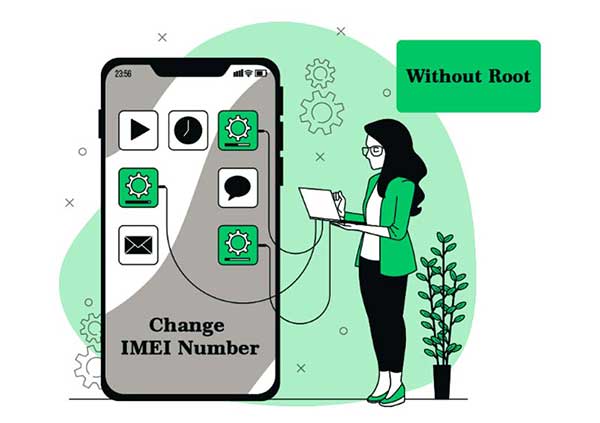

Passaggio 2: abilita "Debug USB" sul tuo dispositivo Android
In circostanze normali, la maggior parte dei passaggi per abilitare il "debug USB" sono gli stessi, come segue:
1. Aprire le impostazioni di sistema del dispositivo e accedere a "Informazioni sul dispositivo (telefono cellulare)"
2. Dopo aver fatto clic su "Numero build" più volte (di solito 7 volte) di seguito, viene visualizzato "Ora sei in modalità sviluppatore"
3. Trova "Opzioni sviluppatore" nelle impostazioni e abilita "Debug USB" dopo l'accesso.
Nota: oltre ad abilitare il debug USB, i dispositivi dei seguenti produttori richiedono anche impostazioni speciali:
Cellulare Xiaomi (MIUI): è necessario abilitare "Debug USB" e "Debug USB (Impostazioni di sicurezza)" in "Opzioni sviluppatore", altrimenti si verificherà un problema per cui puoi vedere solo lo schermo ma non puoi funzionare
telefono cellulare vivo (Funtouch OS): è necessario abilitare "Debug USB" e "Clic simulato USB" in "Opzioni sviluppatore", altrimenti si verificherà un problema per cui puoi vedere solo lo schermo ma non puoi funzionare.
Telefono cellulare Huawei (EMUI): per i sistemi 7.0 e superiori, è necessario abilitare "Debug USB" e "Consenti debug ADB in modalità di sola ricarica" in "Opzioni sviluppatore", altrimenti non è possibile utilizzare un cavo USB per collegare il dispositivo per eseguire senza radici.
Passaggio 3: utilizzare il cavo USB per stabilire una connessione con il computer
(1) Selezionare la modalità di connessione USB
Quando si utilizza un cavo USB per collegare un dispositivo Android, verrà visualizzata una finestra pop-up per il metodo di connessione USB. Per evitare il fallimento della connessione USB al dispositivo e l'errore root-free dopo aver scollegato il cavo USB, per i dispositivi con sistema Android 8.0 e versioni successive, seleziona "Solo carica" nella finestra pop-up.
(2) Consenti al computer di eseguire il debug
Durante il processo di connessione del dispositivo Android al computer utilizzando il cavo dati USB per la prima volta, sul dispositivo Android verrà visualizzata un'altra finestra di dialogo, "Consenti debug USB", selezionare "Consenti sempre il debug utilizzando questo computer" e quindi fare clic su "OK". "
Nota: se la finestra di dialogo "Consenti debug USB" non viene visualizzata, seguire i passaggi seguenti per risolvere il problema
1. Fai clic su "Revoca autorizzazione debug USB" nelle opzioni sviluppatore, quindi ricollega e scollega il cavo USB
2. Sostituire un cavo USB o una porta USB del computer
3. Riavvia il telefono e il computer
Passaggio 4: utilizzare AirDroid Personal Desktop Client per eseguire operazioni senza root
Apri il client desktop AirDroid Personal Edition, fai clic sul modulo "Controllo remoto", fai clic su "Nessuna radice" e fai clic su "Connetti"
Dopo aver eseguito correttamente il root-free, vedrai la pagina seguente e potrai utilizzare il terminale desktop AirDroid Personal Edition, il terminale web AirDroid Personal Edition e l'app AirMirror per controllare direttamente i dispositivi Android da remoto.
Root si riferisce al significato del telefono Android per ottenere i permessi. Dopo aver effettuato il root del telefono cellulare, è possibile ottenere i privilegi di super amministratore del sistema di telefonia mobile e accedere o modificare quasi tutti i file. Per motivi di sicurezza e stabilità, i produttori di telefoni cellulari non vogliono che gli utenti li accedano e li modifichino. Dopo aver ottenuto il root, è possibile modificare le funzioni e il software nel sistema, ma ciò potrebbe anche portare a un funzionamento instabile del sistema e scappatoie. I dettagli sono i seguenti:
1. Root si riferisce al significato del telefono Android per ottenere l'autorizzazione;
2. Dopo aver effettuato il root del telefono Android, è possibile ottenere l'autorità di super amministratore del sistema di telefonia mobile e accedere o modificare quasi tutti i file nel file manager.Alcuni dei file di sistema sono dovuti alla sicurezza o alla stabilità del cellulare produttore del telefono Accessibile e modificato dai consumatori;
3. Se si desidera eliminare il software fornito con il sistema, modificare alcuni software predefiniti per il sistema e aggiornare alcuni servizi e funzioni, è necessario prima ottenere l'autorizzazione di root; Vulnerabilità.